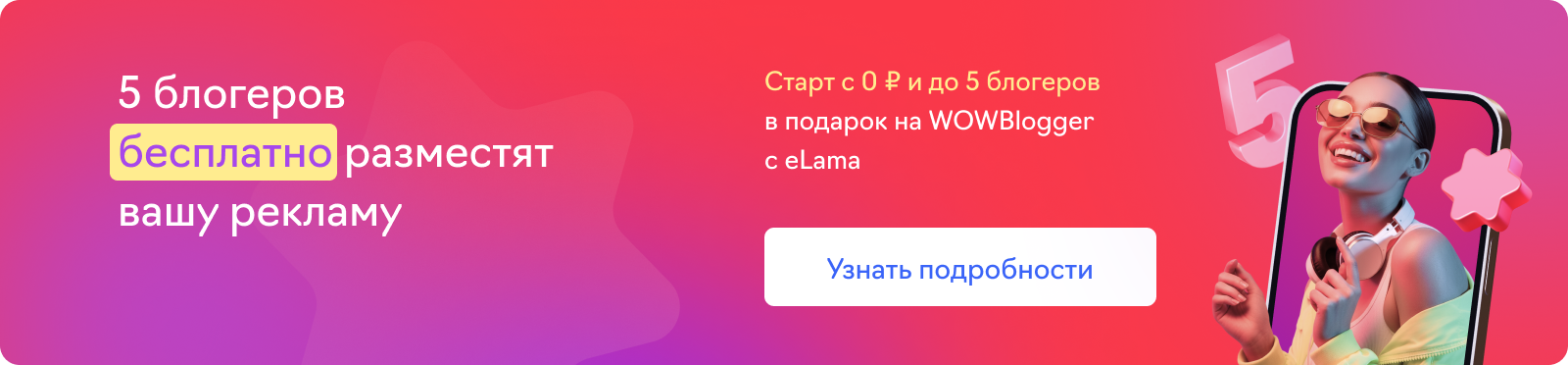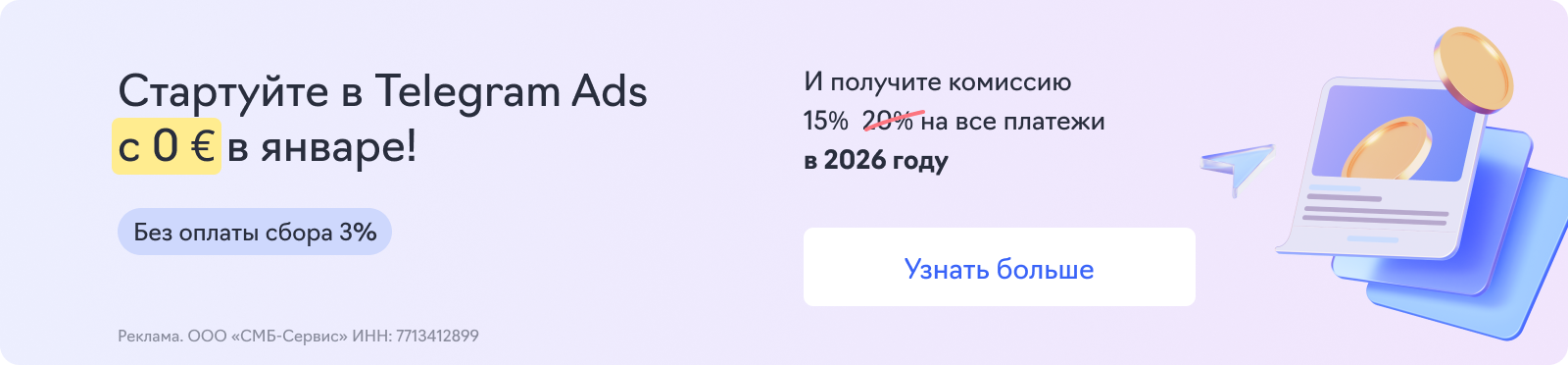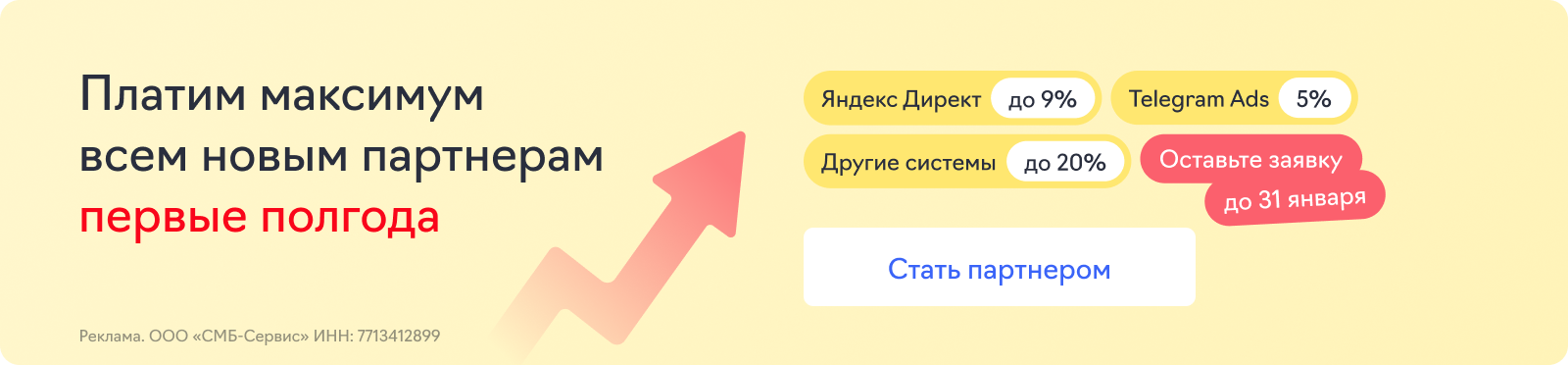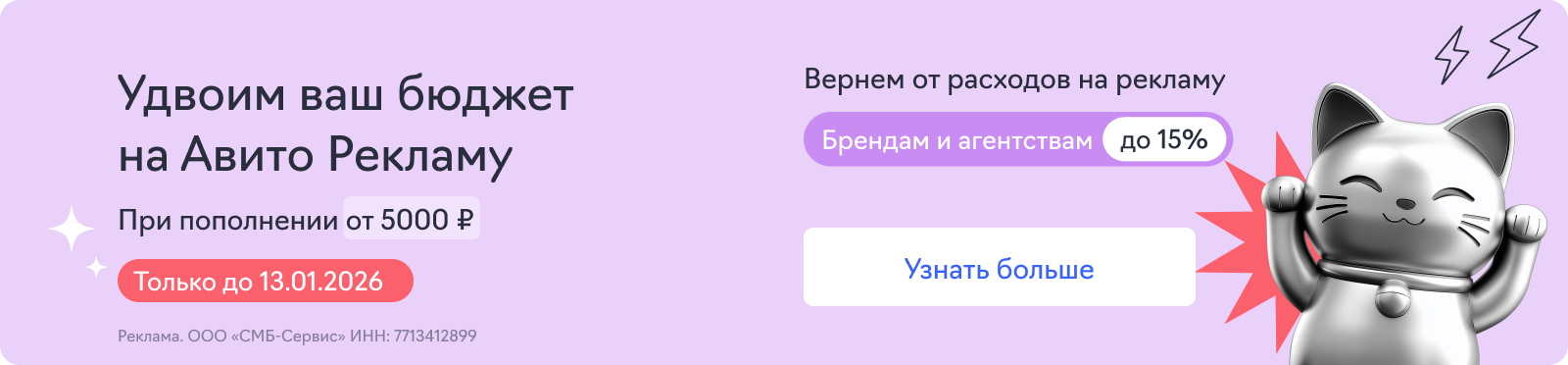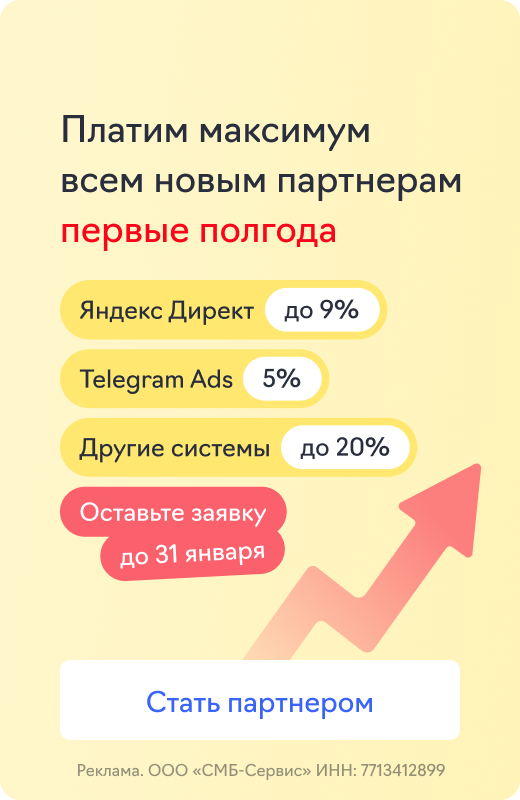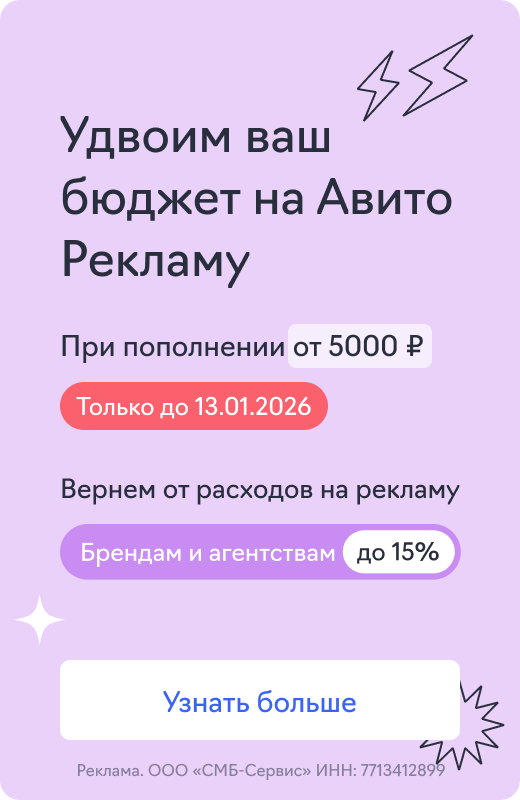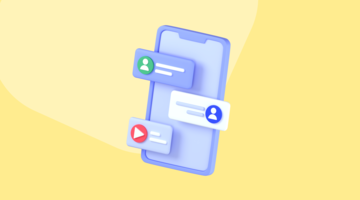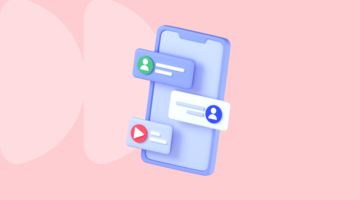Telega.in — платформа для эффективного продвижения в Telegram и MAX, которая помогает экономить до 70% бюджета за счет скидок. В ее каталоге — более 27 000 проверенных каналов, чатов и ботов. Подключить Telega.in и запустить рекламу с 0 руб. можно в личном кабинете eLama. В статье мы привели пошаговую инструкцию по началу работы с Telega.in: от добавления аккаунта до создания рекламных постов.
Для начала нужно подключить аккаунт. Это выгоднее делать через eLama.
В разделе «Аккаунты» личного кабинета eLama нажмите кнопку «Добавить аккаунт» и выберите Telega.in.
Оставьте заявку на подключение кабинета — на указанную почту придут доступы к аккаунту.

В Telega.in можно купить готовое предложение: в зависимости от бюджета специалисты сервиса бесплатно подберут каналы, а все деньги пойдут на оплату рекламы.
Но в этой статье мы поговорим о том, как самостоятельно запустить рекламу в Telegram. Это можно сделать за пять простых шагов: выбрать каналы, натсроить в корзине параметры размещения, оплатить размещение, указать формат и добавить пост.
Шаг 1: подбор каналов в каталоге
Войдите в рекламный аккаунт в Telega.in под доступами, которые вы получили после регистрации в eLama. Система сразу переместит вас в каталога каналов. Его также можно найти в любой момент с помощью верхнего меню сайта.
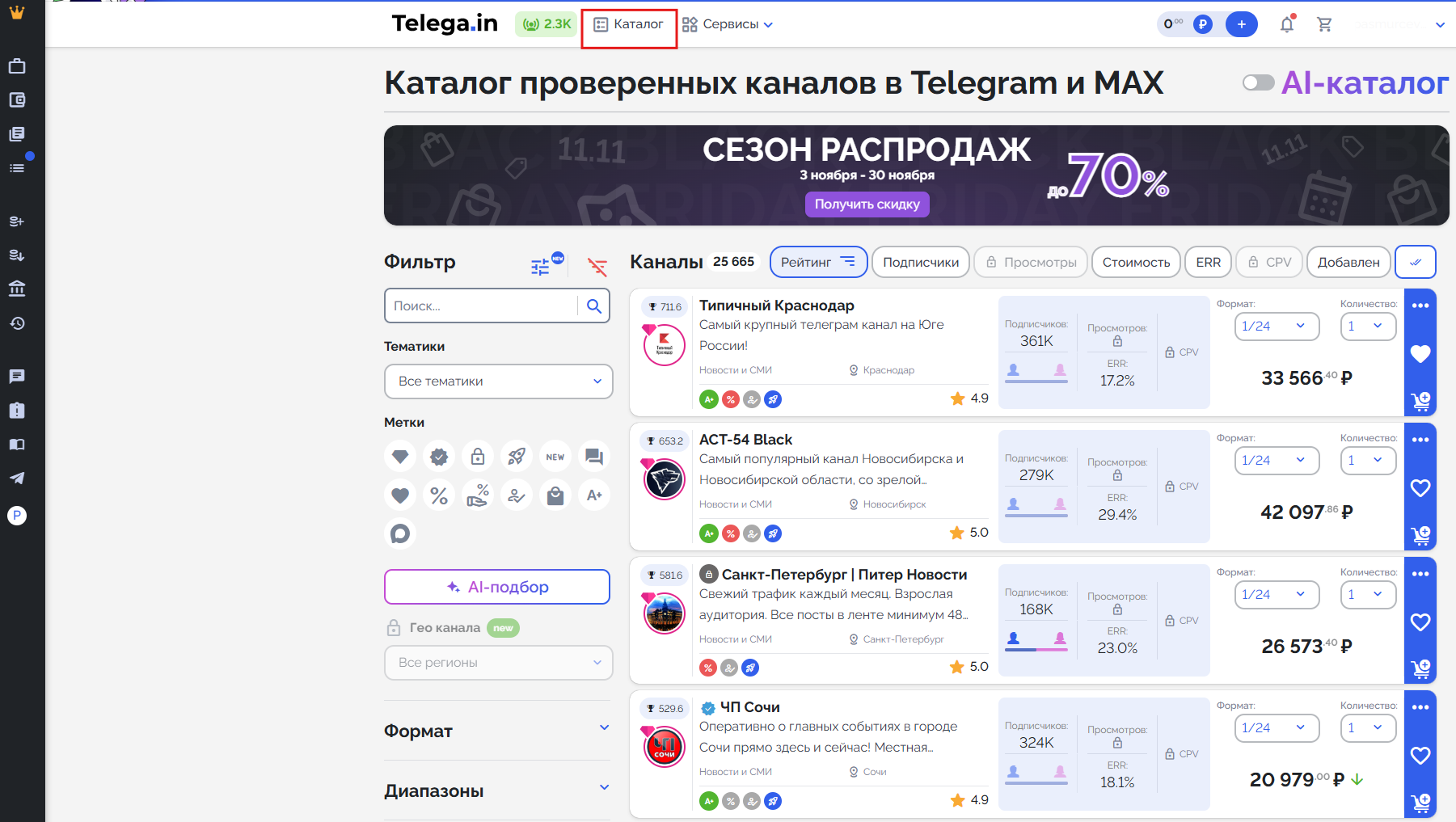
В Telega.in можно точно подбирать каналы по заданным критериям с помощью фильтров:
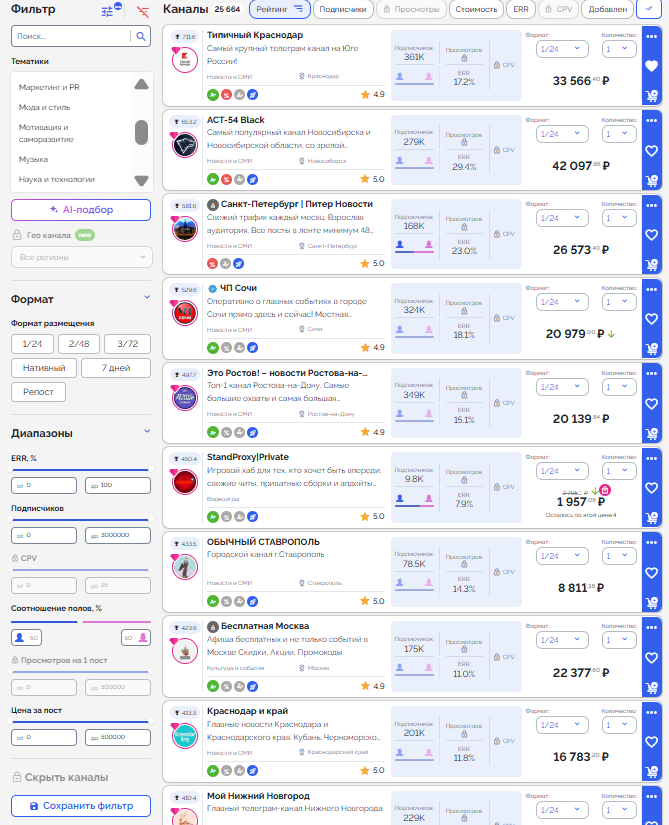
-
Поиск — сюда можно ввести название для поиска конкретного канала.
-
Тематика — можно выбрать сразу несколько из 45 вариантов: Бизнес и стартапы, Инвестиции, Мода и стиль и пр.
-
Гео канала — для таргетинга по конкретной местности. Особенно актуально для продвижения офлайн-бизнеса — мероприятий, клиник, салонов красоты, грузоперевозчиков и пр.
-
Формат размещения — сколько пост будет в топе и ленте канала:
-
1/24 — час в топе и сутки в ленте;
-
2/48 — два часа в топе и 48 часов в ленте;
-
3/72 — три часа в топе и 72 часа до удаления;
-
Нативный — пост по вашему ТЗ, который будет один час в топе и семь дней в ленте канала;
-
7 дней — три часа в топе и неделю в ленте;
-
Репост — пост из продвигаемого канала публикуется по формату 1/24 с закреплением в топе не менее чем на час.
-
-
Диапазоны — здесь можно отфильтровать каналы по вовлеченности, количеству подписчиков и просмотров поста, цене за просмотр или пост, гендеру аудитории.
-
Метки для выбора каналов нужного типа:
-
в мессенджере MAX;
-
эксклюзивных;
-
приватных;
-
верифицированных;
-
авторских;
-
прошедших обязательную для ресурсов с аудиторией свыше 10 000 подписчиков регистрацию в Роскомнадзоре;
-
со скидками на размещение;
-
ранее добавленных в избранное.
-
3 причины присмотреться к рекламе в MAX:
-
охват аудитории свыше 41,8 млн человек — третье место после WhatsApp* и Telegram, согласно Mediascope;
-
невысокая конкуренция и более низкий уровень «баннерной слепоты» у пользователей;
-
возможность получить высокий результат при относительно небольших вложениях.
Запускайте рекламу с 0 руб. в проверенных каналах MAX с Telega.in и eLama и экономьте до 70% бюджета за счет скидок и специальных предложений. Узнать подробности
* Принадлежит компания Meta, признанной экстремистской организацией на территории Российской Федерации
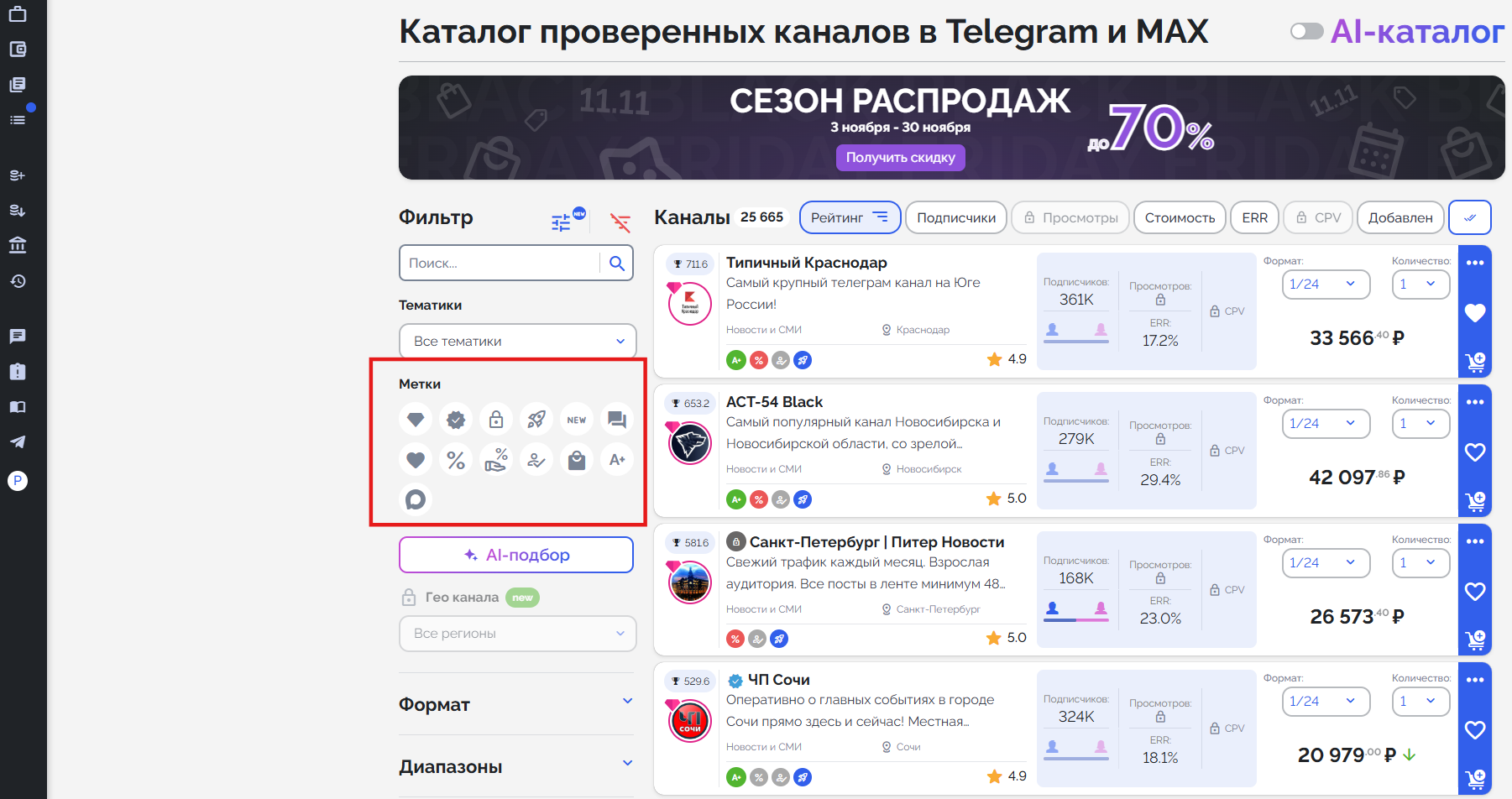
Также можно скрывать из поиска каналы по заданным параметрам. Этот фильтр, как и Гео канала, доступен после пополнения баланса.
Фильтры можно сохранять, чтобы каждый раз не настраивать параметры поиска.
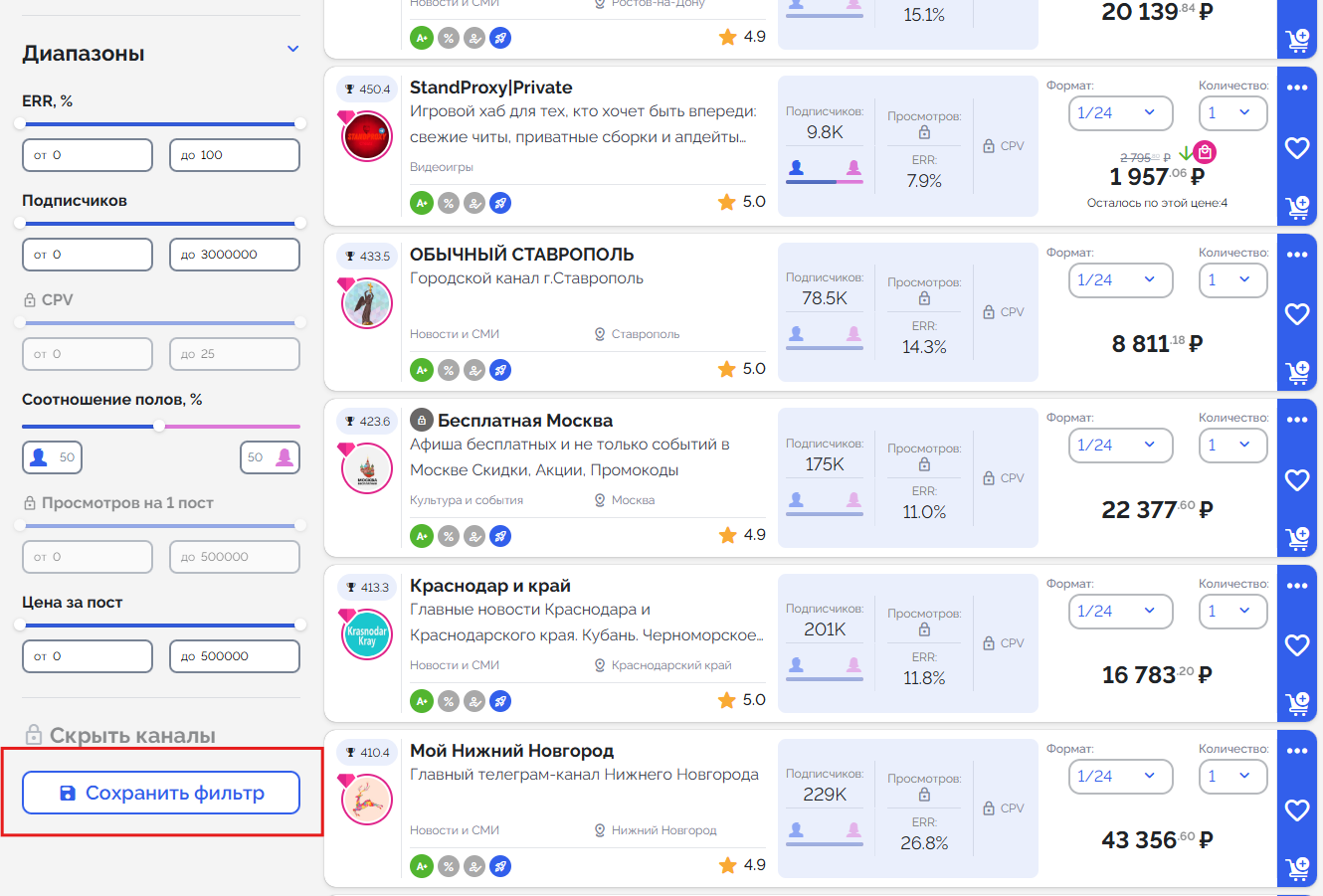
По каждому каналу доступна статистика — сколько подписчиков, общих просмотров, какова вовлеченность и ориентировочная стоимость за один просмотр. Чтобы выбрать понравившийся канал, нажмите на иконку «Корзина» и перейдите в нее. Если вы хотите добавить все каналы из сортировки, то нажмите на кнопку «Выбрать все».
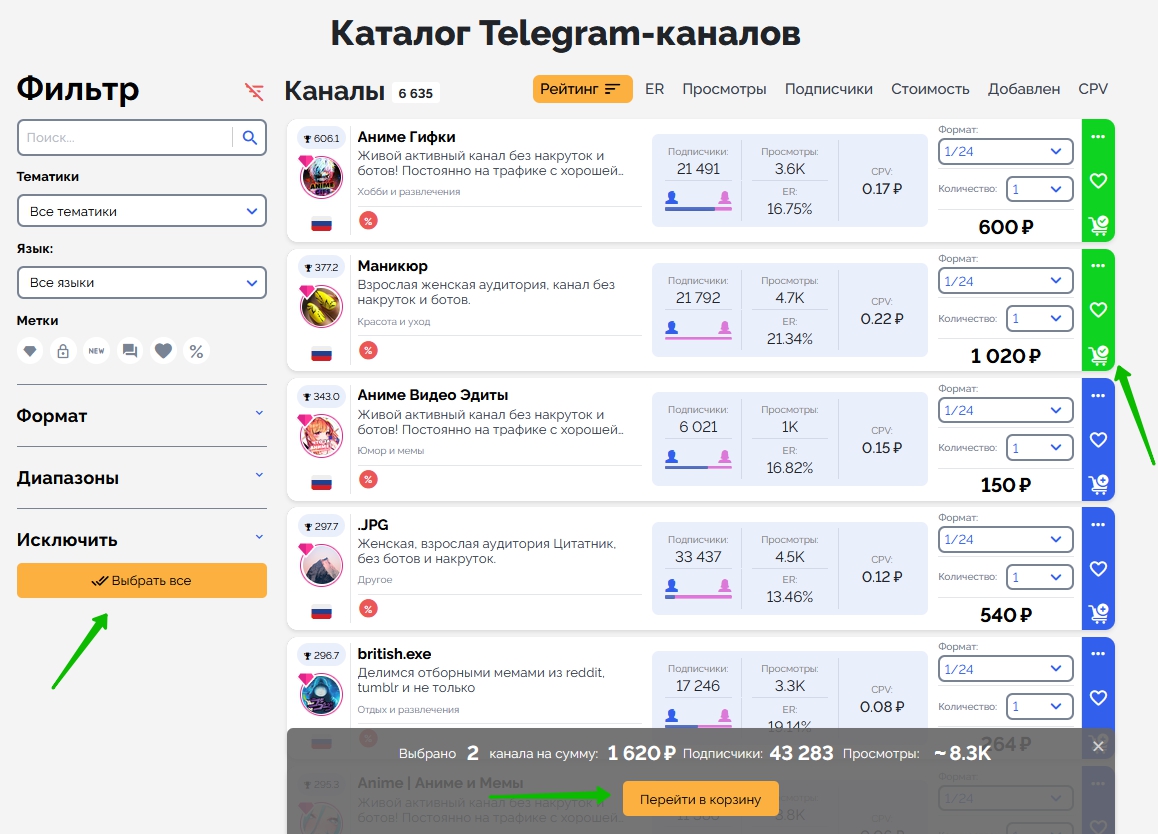
У каждого канала есть статистика — сколько подписчиков, общих просмотров, какая вовлеченность и ориентировочная стоимость за один просмотр. Чтобы выбрать понравившийся канал, нажмите на иконку «Корзина» и перейдите в нее. Если вы хотите добавить все каналы из сортировки, то нажмите на кнопку «Выбрать все».
Определить качество каналов поможет аналитика от Telega.in. Ее можно найти в верхнем меню сайта «Сервисы». Инструмент покажет, не накручены ли подписчики и насколько аудитория вовлечена. Есть бесплатные возможности, например общая статистика просмотров, упоминаний. Но полная версия доступна при пополнении баланса — в ней можно отслеживать динамику прироста и пользователей, которые упоминают канал.
При подборе каналов важны два параметра:
- Подписчики — общее число участников канала или бота.
- Показатель вовлеченности (Engagement rate или ER) — реакция аудитории на контент канала. Это коэффициент и измеряется он в процентах, а посчитать его можно по такой формуле:
ER = Просмотры канала / Подписчики
Что покажет накрутку:
- Аномальное количество просмотров. У каналов с десятками тысяч подписчиков не может быть 100 просмотров в постах, и наоборот — должно насторожить, если подписчиков мало, а просмотров много.
- Неравномерный рост подписчиков, когда сначала в статистике пики роста, а потом пики отписок.
- При большом количестве подписчиков мало постов и они редко выкладываются.
Заметить накрутку можно и в сторонних сервисах — например, в инструменте Telemetr, который бесплатно доступен клиентам eLama вместе с 60+ сервисами для успешного продвижения.
Кстати, у Telega.in есть умный ИИ-агент Telega AI, который сэкономит вам время на подбор каналов и поможет повысить эффективность запуска:
-
подберет самые релевантные каналы;
-
поможет запустить кампании вместо отдельных постов;
-
проанализирует эффективность объявлений;
-
даст советы, что конкретно изменить для улучшения результата.
ИИ-агент работает на основе анализа миллионов успешных размещений и сотни параметров — от тематики и стиля подачи до поведения аудитории.
Помимо рекламы в каналах Telega.in позволяет запускать рекламу в чат-ботах. Для перехода в каталог ботов выберите его в верхнем меню «Сервисы».

Боты можно фильтровать по тематикам, количеству подписчиков, цене размещения и стоимости минимального заказа. Можно исключить из выборки новые боты и те, что внесены в негативные списки.
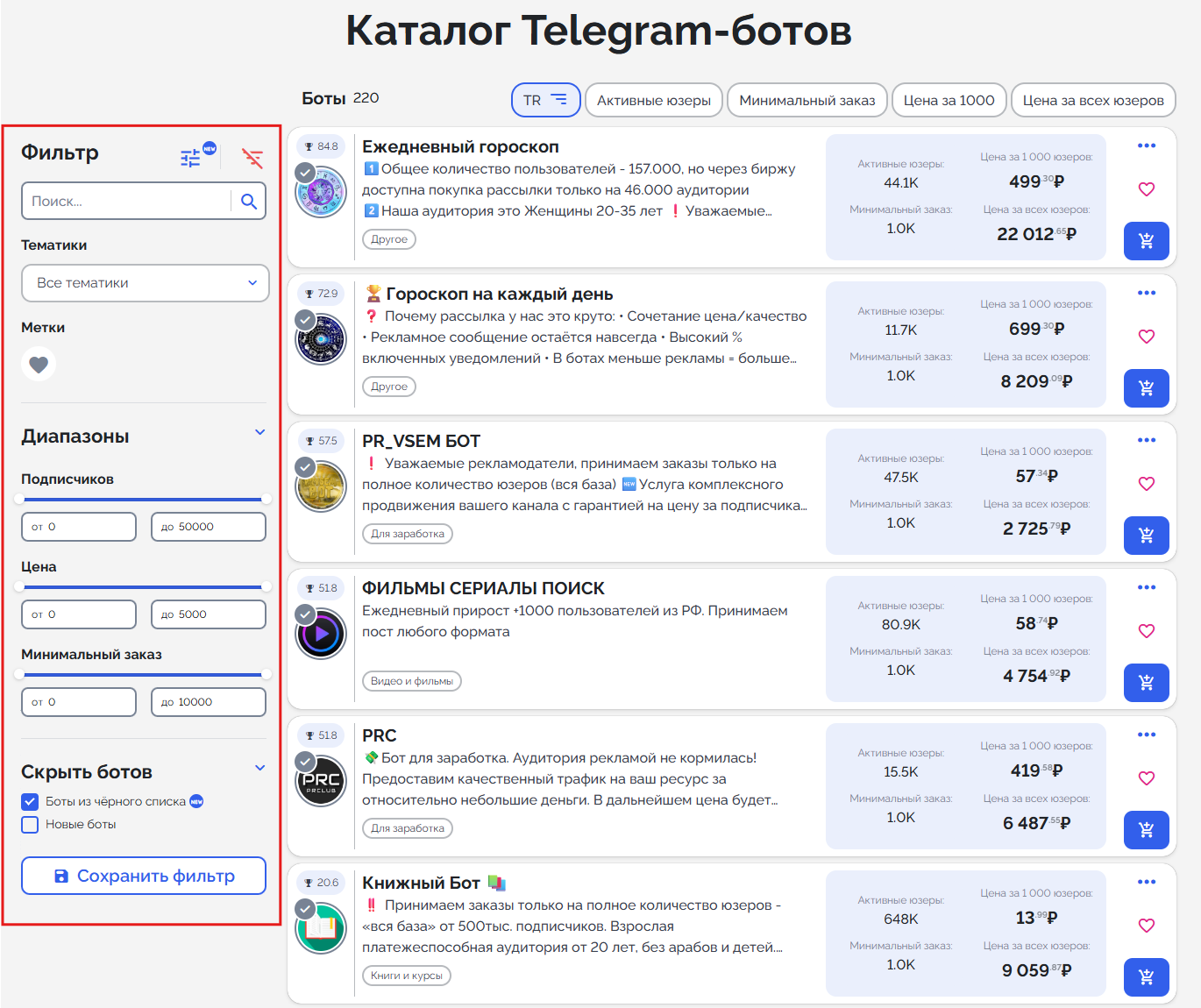
Реклама в чат-ботах почти в три раза дешевле, чем в каналах — оплачиваются только сообщения, которые дошли до активных пользователей бота.
По каждому чат-боту в каталоге можно посмотреть сводную статистику и отзывы других рекламодаталей.
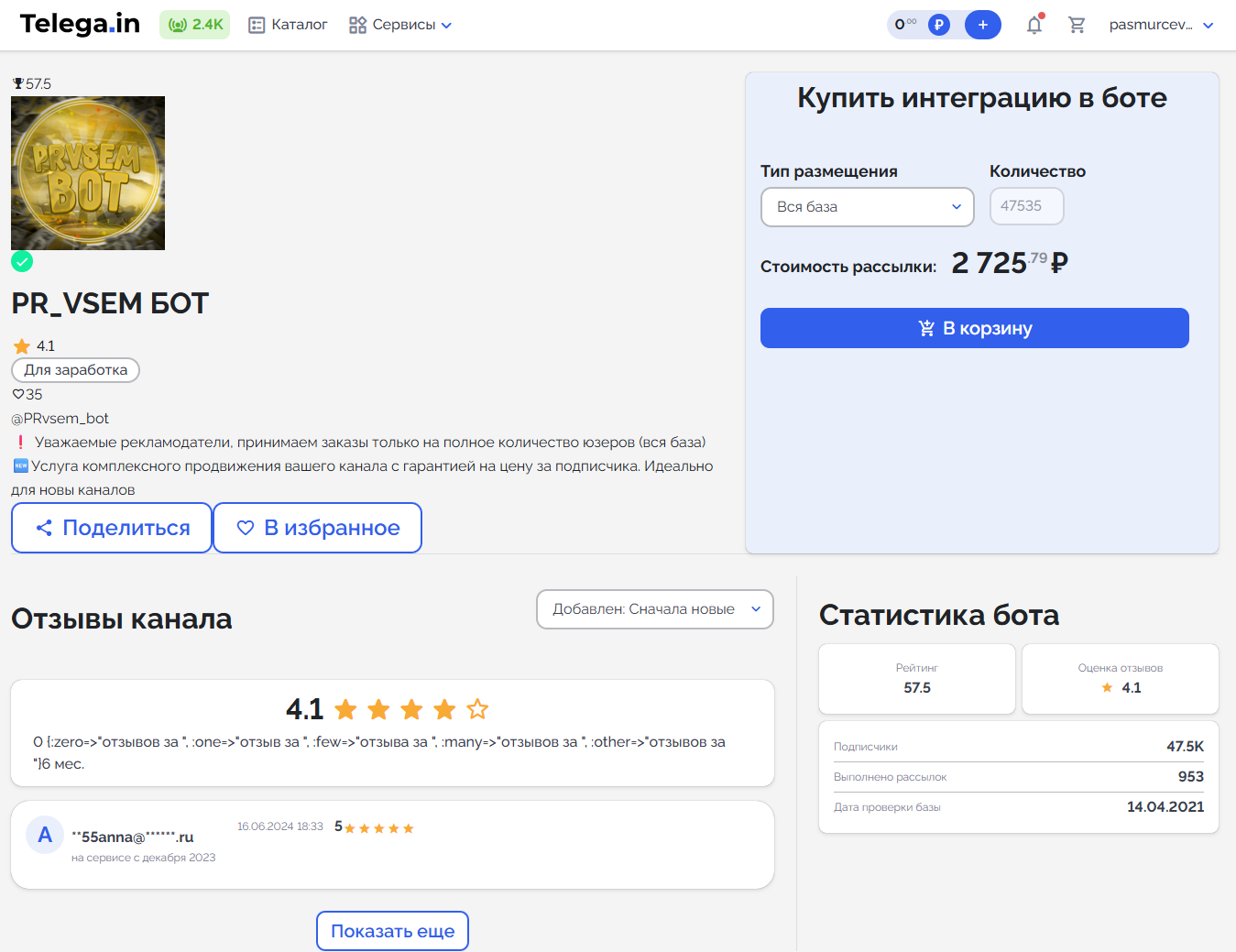
Шаг 2: настроить параметры размещения в корзине
Когда каналы выбраны, можно переходить в корзину — это следующий шаг в настройке кампании. Визуально корзина делится на четыре блока:
- Список выбранных каналов.
- Умные рекомендации системы.
- Лучшие каналы ввыбранных тематиках
- Итоговая информация размещения.
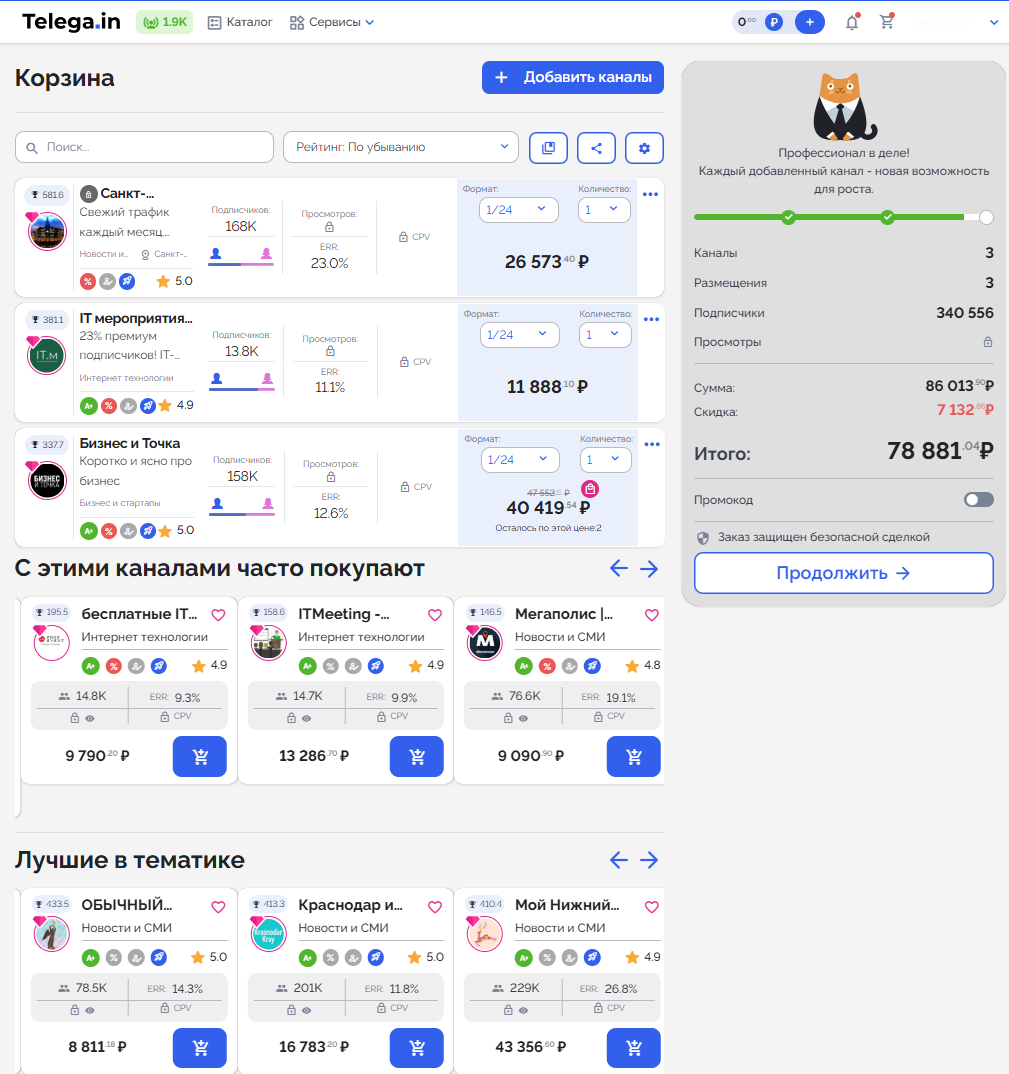
Укажите формат размещения — отдельно для каждого канала или массово для всех каналов.
Выбрать формат размещений для конкретного канала можно в выпадающем списке в поле «Формат», а применить ко всем каналам — через кнопку в виде шестеренки.
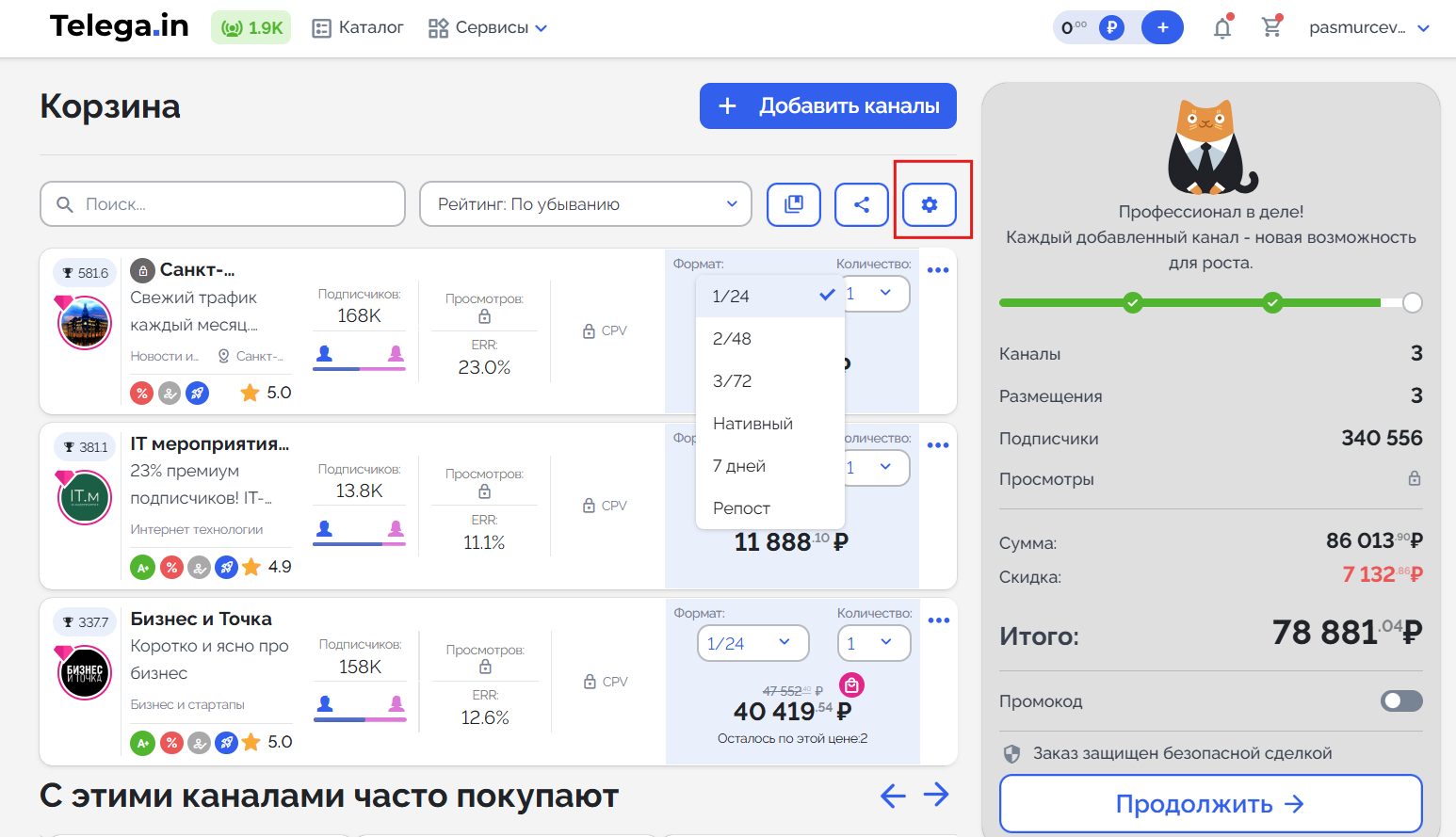

Важно: для репостов нужно запустить отдельную кампанию. Система не позволяет запускать рекламные кампании с репостами вместе с другими форматами.
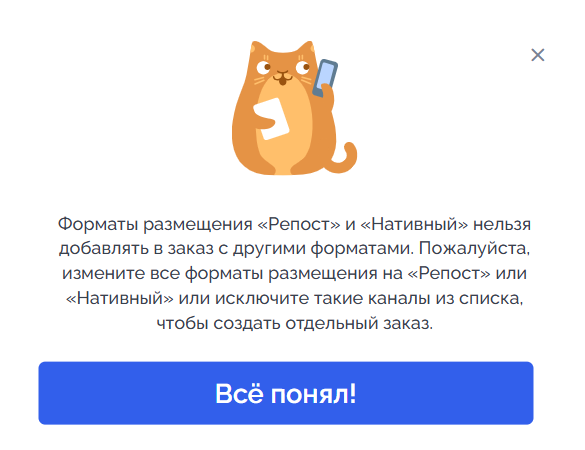
Теперь укажите количество размещений. Как и в предыдущем пункте, это можно сделать массово для всех каналов или выбрать размещения для каждого конкретного в выпадающем списке. Покупка больше одного размещения подходит рекламодателям, которые хотят заранее забронировать размещение двух и более постов на разные даты.
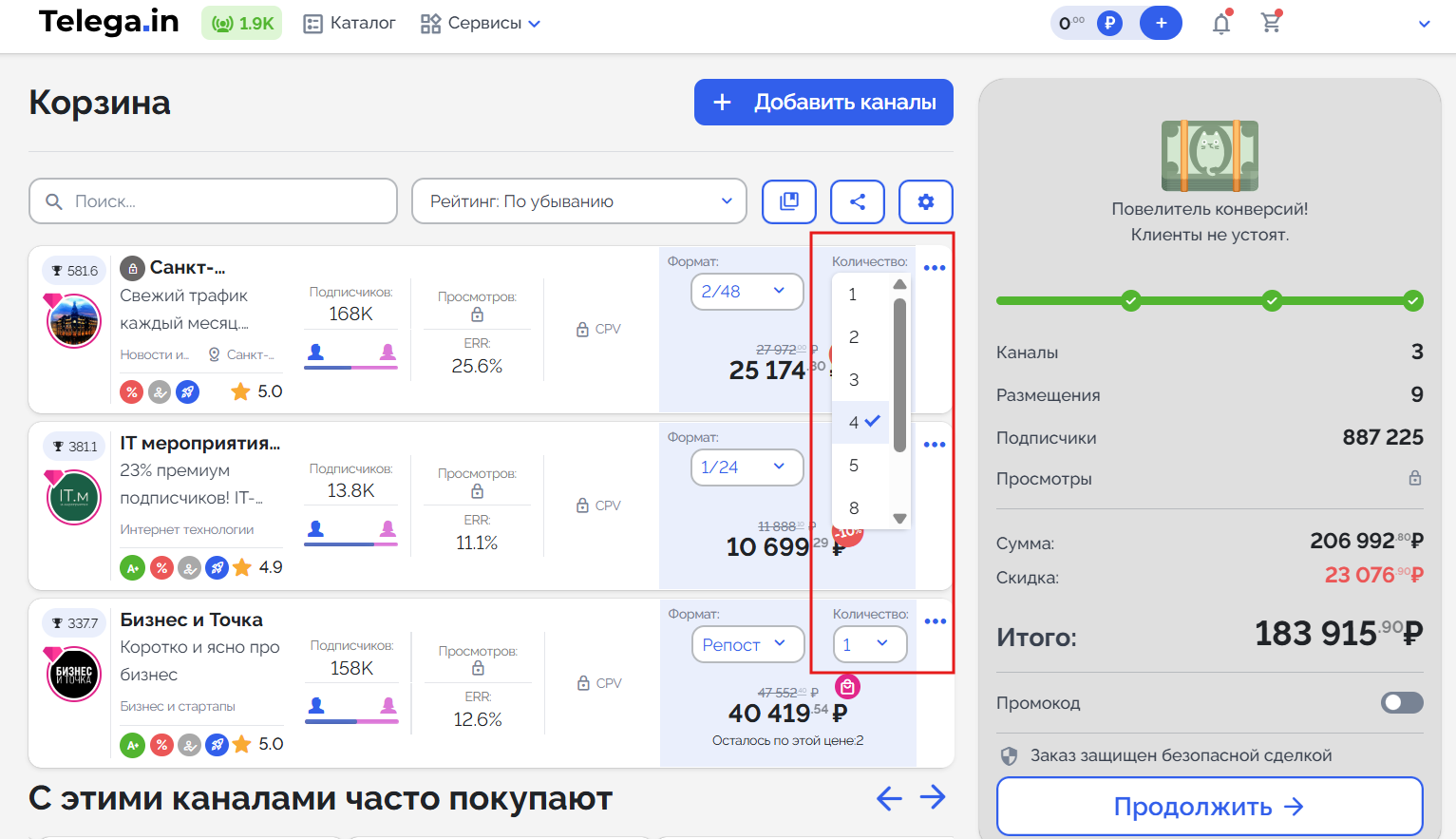
Если нужно увеличить количество каналов в рекламном проекте, добавить новые можно двумя способами:
- Самостоятельно через кнопку «Добавить канал», тогда вы вернетесь в каталог;
- Найти что-то похожее из того, что подобрали алгоритмы в блоках рекомендаций.
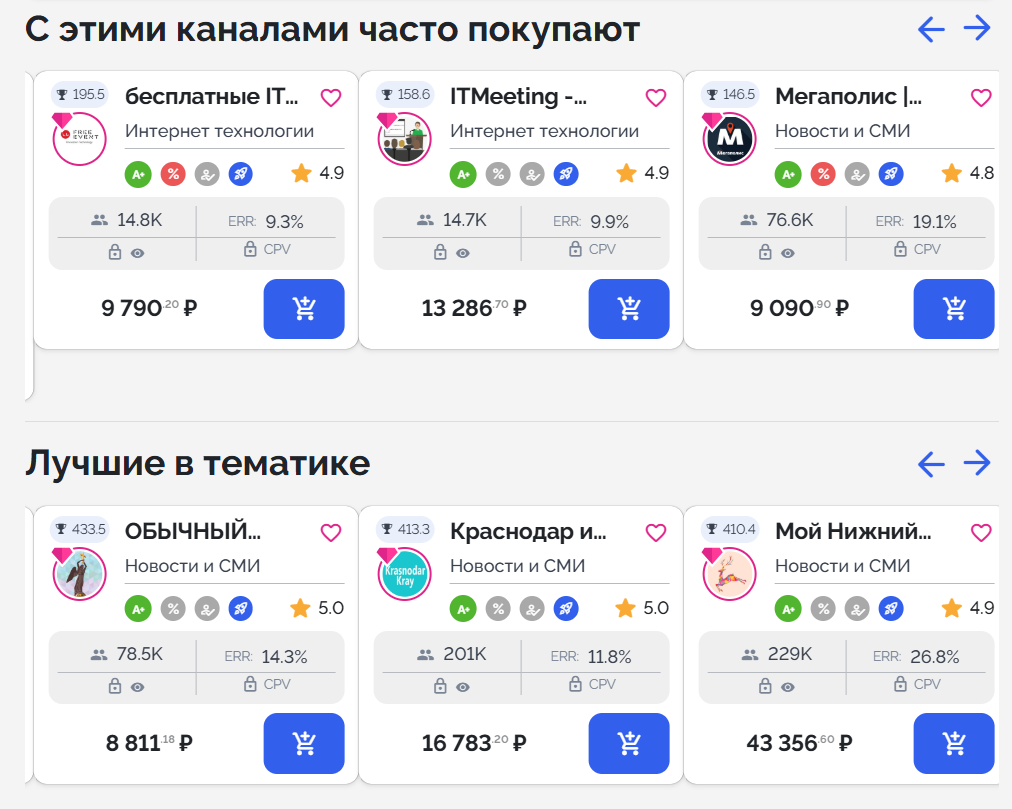
Выбранными каналами можно поделиться с другими пользователями в мессенджерах, по почте или ссылкой с помощью кнопки «Поделиться».
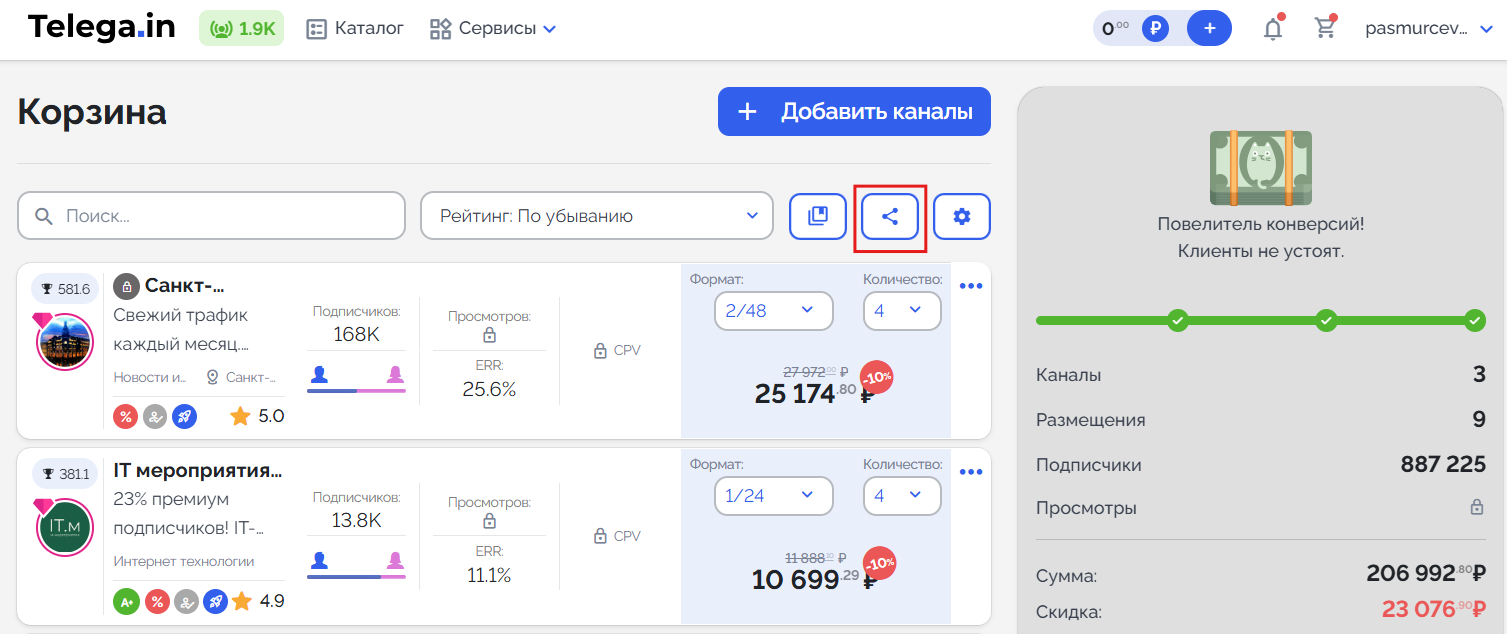
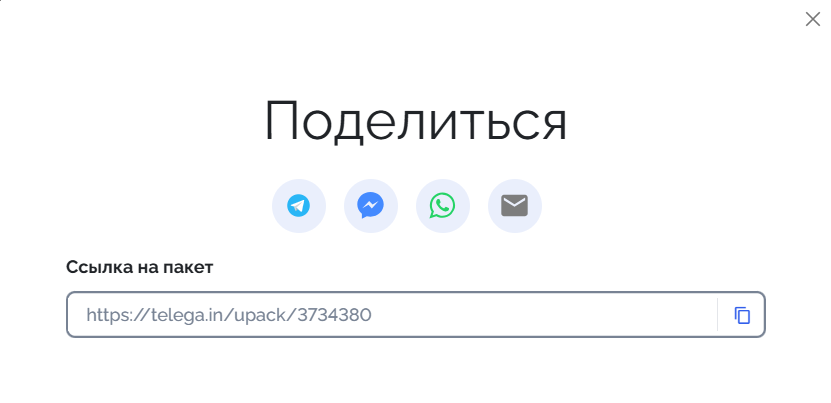
Еще раз проверьте, верно ли выбраны каналы и количество размещений. Если у вас есть промокод, примените его и нажмите «Продолжить».
Мы в eLama тоже делимся промокодами, чтобы их получить, напишите нашей Службе Заботы на milo@elama.ru.
Шаг 3: оплатить размещение
В Telega.in размещение оплачивается на этапе создания. Если на вашем балансе недостаточно денег, система об этом сообщит.
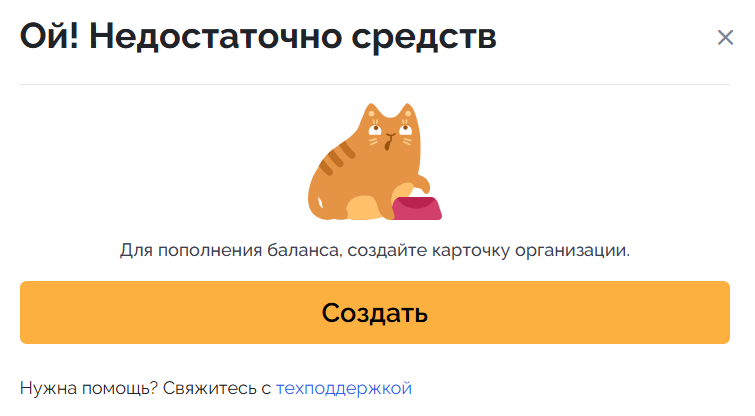
Перед первым пополнением нужно создать карточку организации. Нажмите на кнопку «Создать» и заполните данные, которые будут указываться в отчетных документах.

Оплата списывается с баланса рекламодателя, резервируется сервисом и перечисляется каналу только после подтверждения публикации. Если блогер откажется от публикации, деньги вернутся на баланс рекламодателя.
Перед покупкой размещения необходимо пополнить рекламный аккаунт из кабинета eLama, воспользуйтесь инструкцией.
Шаг 4: выбрать тип рекламной кампании
На этом этапе в зависимости от целей кампании вы выбираете подходящий сценарий, где и как будет публиковаться пост. Биржа предлагает три сценария размещения:
- Один пост с одной и той же ссылкой для всех каналов;
- Один пост и уникальные ссылки для разных каналов;
- Разные посты и ссылки для каналов.
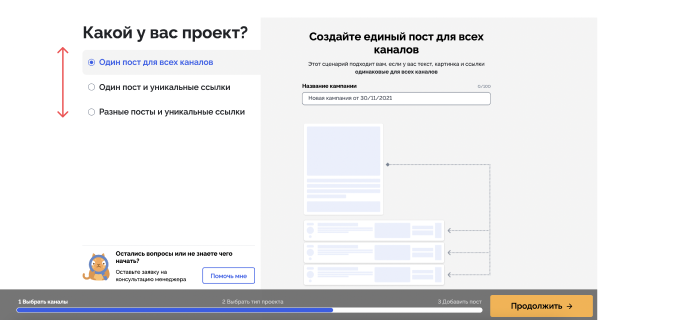
Если ваш проект состоит из одного канала, система автоматически переведет вас на создание сценария № 1 — с одной ссылкой для всех каналов.
От сценария зависит уникальность рекламных постов и ссылок, которые будут размещаться в каналах. Разберем каждый отдельно.
Один пост для всех каналов
Подойдет, если у вас один и тот же пост для всех каналов — одинаковые текст, картинка, ссылки. Здесь можно указать уникальную желаемую дату и время публикации в канале.
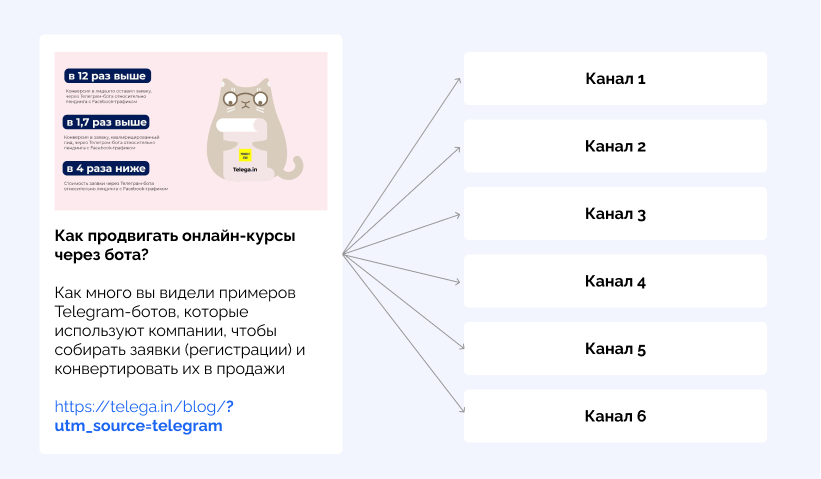
Вам достаточно создать один рекламный пост, добавить в него ссылки и прикрепить медиафайл.
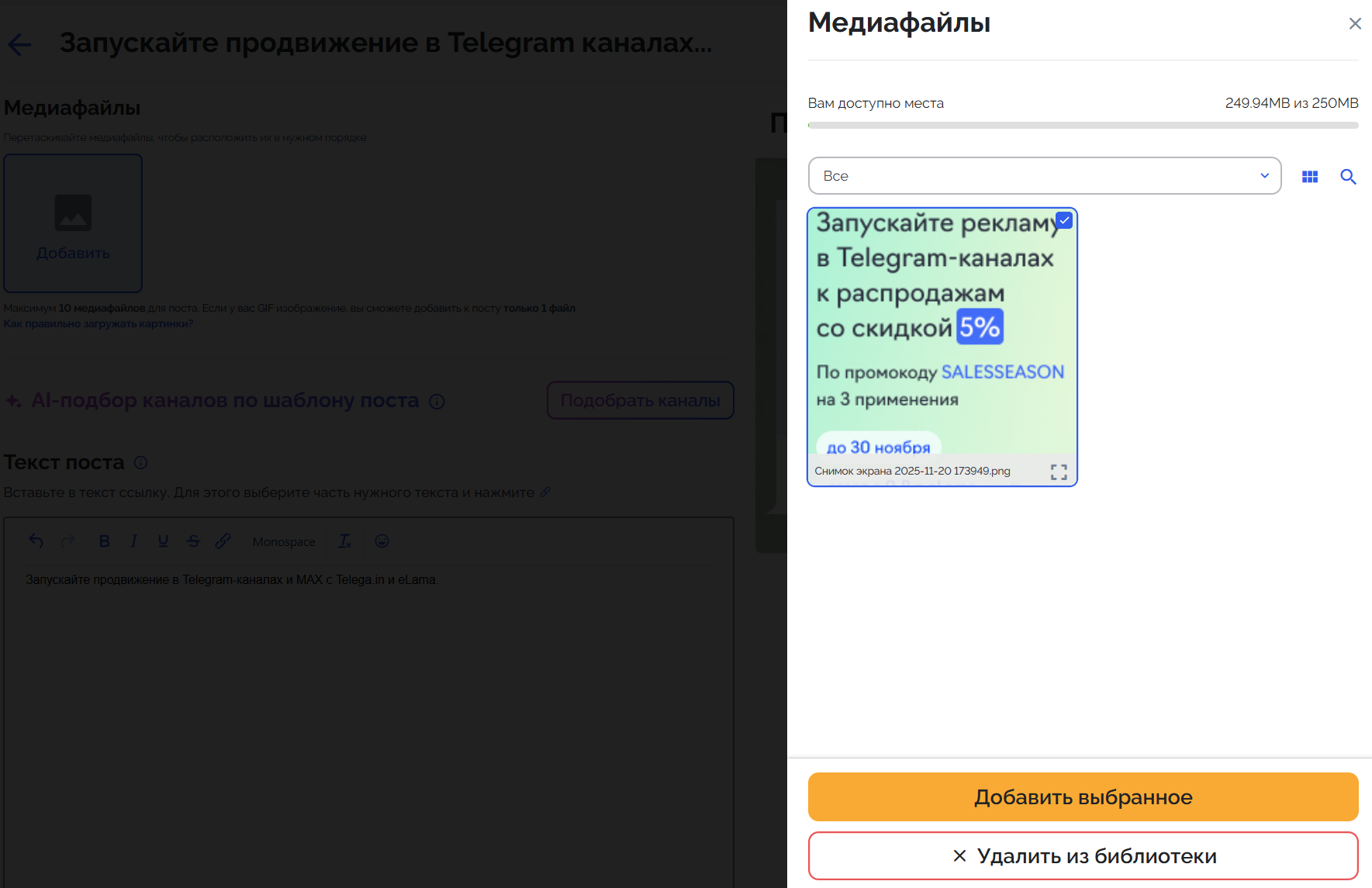
В одном посте можно разместить несколько ссылок, но тут главное не переборщить. Для текста до 200 символов достаточно одной ссылки.
Эксперты рекомендуют сопровождать ссылки четким призывом к действию — «подпишитесь», «закажите набор», «зарегистрируйтесь для участия» и т. д.
В этом сценарии можно указать общую дату публикации для всех каналов, разные даты для разных каналов или оставить поле пустым, чтобы пост опубликовался как можно скорее.

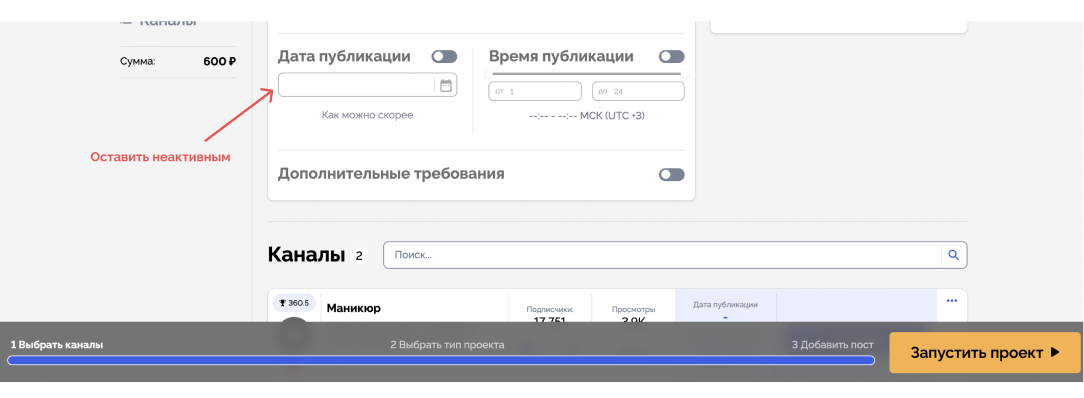
У Telega.in есть функция автоматического добавления UTM-меток в ссылки. После создания заказа метки и ссылки будут добавлены в каналы. На странице настройки проекта можно сократить ссылку для поста и отслеживать статистику переходов в разделе аналитики, где сохраняются данные обо всех метках.
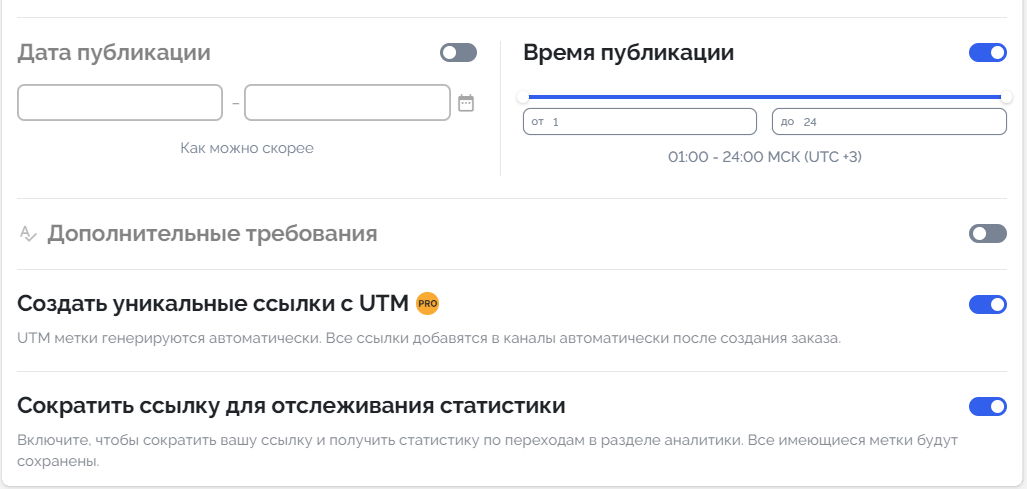
Нажатием кнопки «Настроить» рядом с каналом можно включить функцию «Автозамены». Она работает так: если владелец выбранного канала откажется от публикации, менеджеры подберут альтернативный канал схожей ценовой категории.

Один пост и уникальные ссылки для каналов
Сценарий подойдет, если у вас одинаковый текст для постов, но вы хотите использовать уникальные ссылки, чтобы отследить эффективность разных каналов.
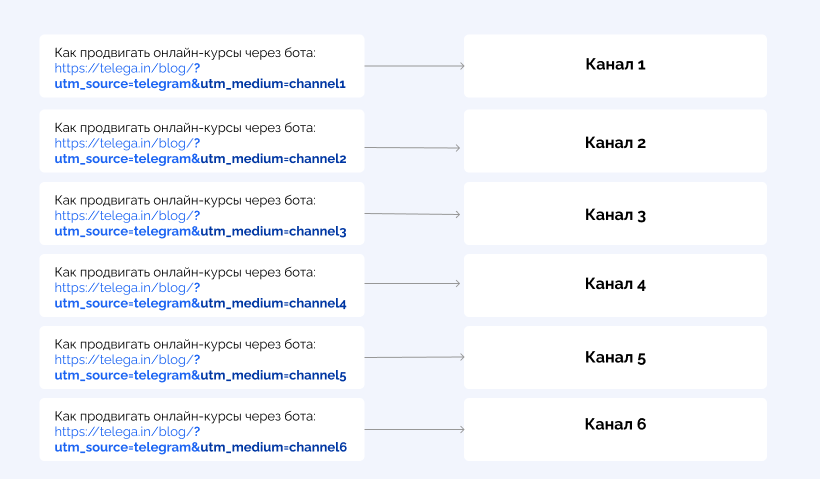
Создайте один мастер-пост, который автоматически будет показываться во всех выбранных каналах.
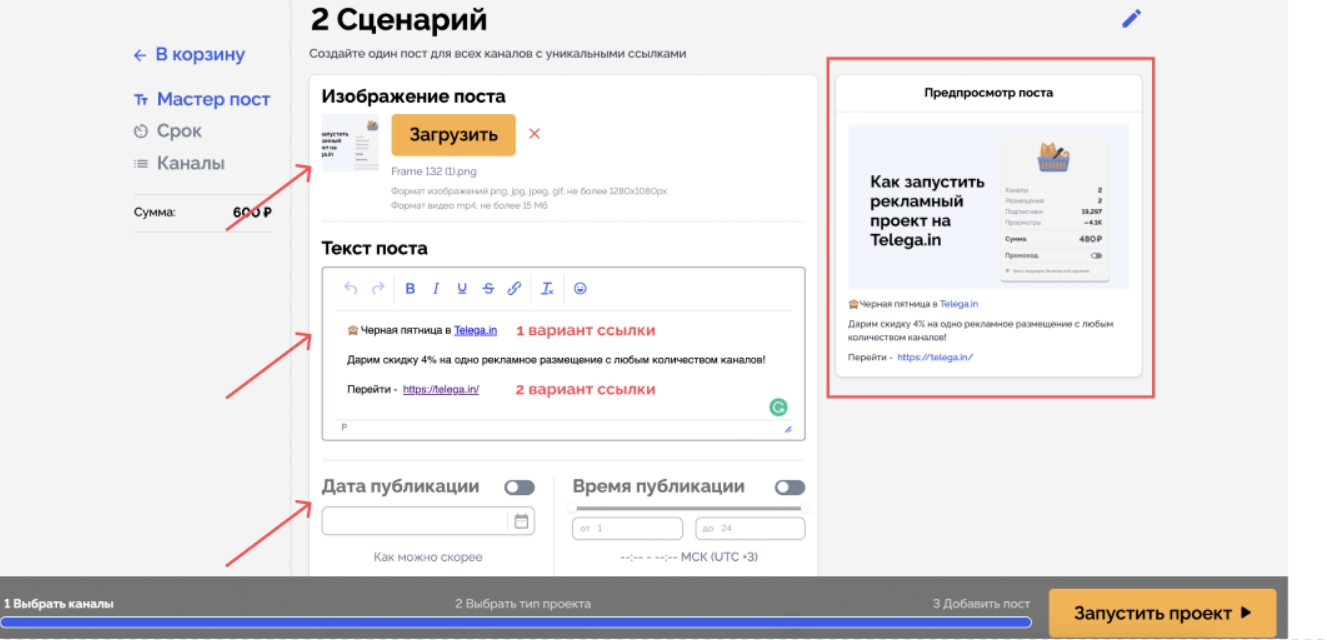
Мастер-пост включает:
-
медиафайл — одинаковый для всех каналов;
-
текст — одинаковый для всех каналов;
-
ссылки — можно вшить в слова или добавить отдельно, для настройки уникальных ссылок нажмите «Настроить» в нужных каналах;
-
дату и время публикации — по умолчанию одинаковые для всех каналов, но можно настроить индивидуально.
Под блоком «Мастер-пост» можно отредактировать пост для каждого канала. При нажатии на кнопку «Настройка» можно заменить ссылки на уникальные и при необходимости указать индивидуальную дату и время публикации.

Дата и время публикации по умолчанию для всех каналов одинаковые. Чтобы настроить уникальные ссылки, разные даты и время публикации, нажмите на кнопку «Настройка» под редактором поста.
Разные посты и уникальные ссылки
Сценарий подходит для тех случаев, когда в подборке есть каналы разных тематик или нужно протестировать разные креативы.
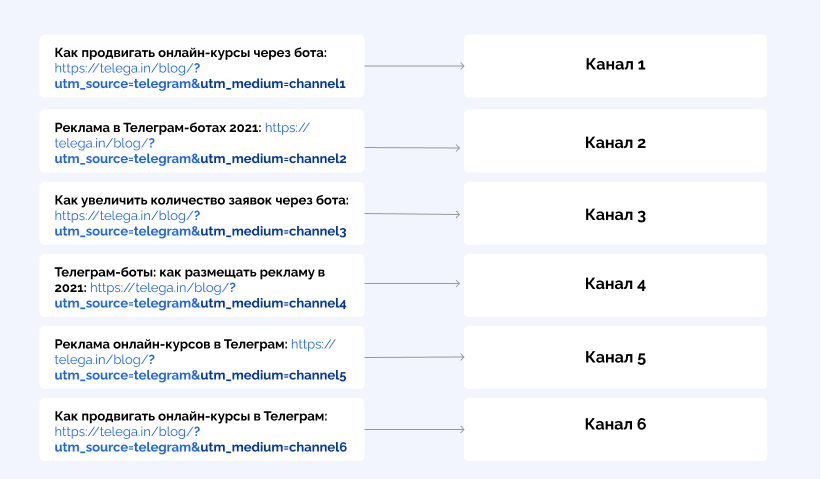
Медиафайлы, текст и ссылки для каждого из каналов будут разными.
В этом сценарии вы можете:
- В форме заказа создать сколько угодно шаблонов или мастер-постов с картинками, текстом и ссылками. Потом этот шаблон можно будет использовать в других рекламных.
- Прописывать уникальные посты и креативы сразу в списке выбранных каналов, пропустив этап создания шаблонов.
Переключение между типами рекламной кампании
Бывает так, что в процессе создания кампании понадобилось изменить ее тип. Например, изначально создавали рекламные посты без уникальных ссылок, но в процессе решили использовать UTM-метки для каждого канала.
Тогда нужно вернуться на предыдущий шаг — в корзину.

Затем нажать на кнопку «Изменить тип проекта» и выбрать новый тип проекта.
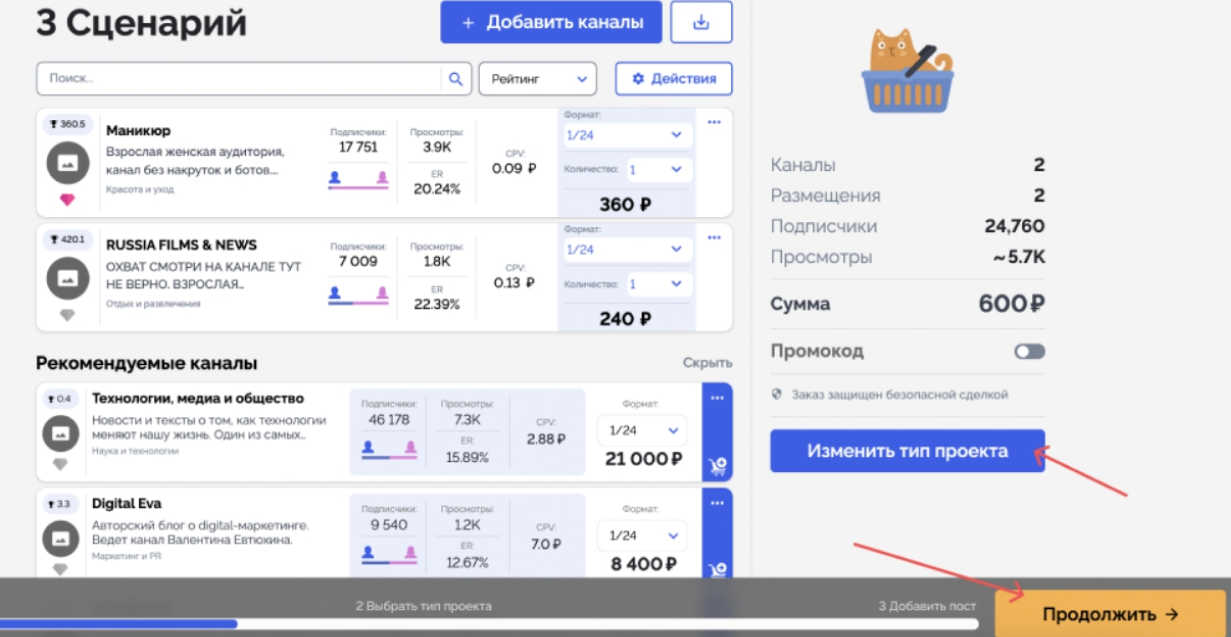
При изменении типа проекта пост не придется писать с нуля, уже созданное объявление само загрузится в новый сценарий.
Шаг 5: создание поста
Последний, но важный шаг — создание рекламного поста.
Есть два способа:
-
С помощью редактора сразу после выбора типа рекламной кампании.
-
До настройки кампании в разделе «Мои шаблоны». Шаблоны можно использовать для всех трех сценариев размещения.
Создавать посты можно в редакторе или с помощью раздела «Мои шаблоны» — здесь можно заранее создать посты для будущих публикаций.
Для работы с шаблонами откройте в меню на левой панели сайта раздел «Мои шаблоны». Выберите вариант — «Создать вручную», чтобы открыть редактор с ИИ-помощником для создания или генерации поста и автоматического подбора каналов.

Выберите «AI подбор каналов по шаблону поста» и перейдите на вкладку «Сгенерировать» в открывшемся окне. Система предложит создать текст поста на основе ссылки на ваш товар или ресурс. Также здесь можно подобрать самые релевантные каналы для размещения рекламы.
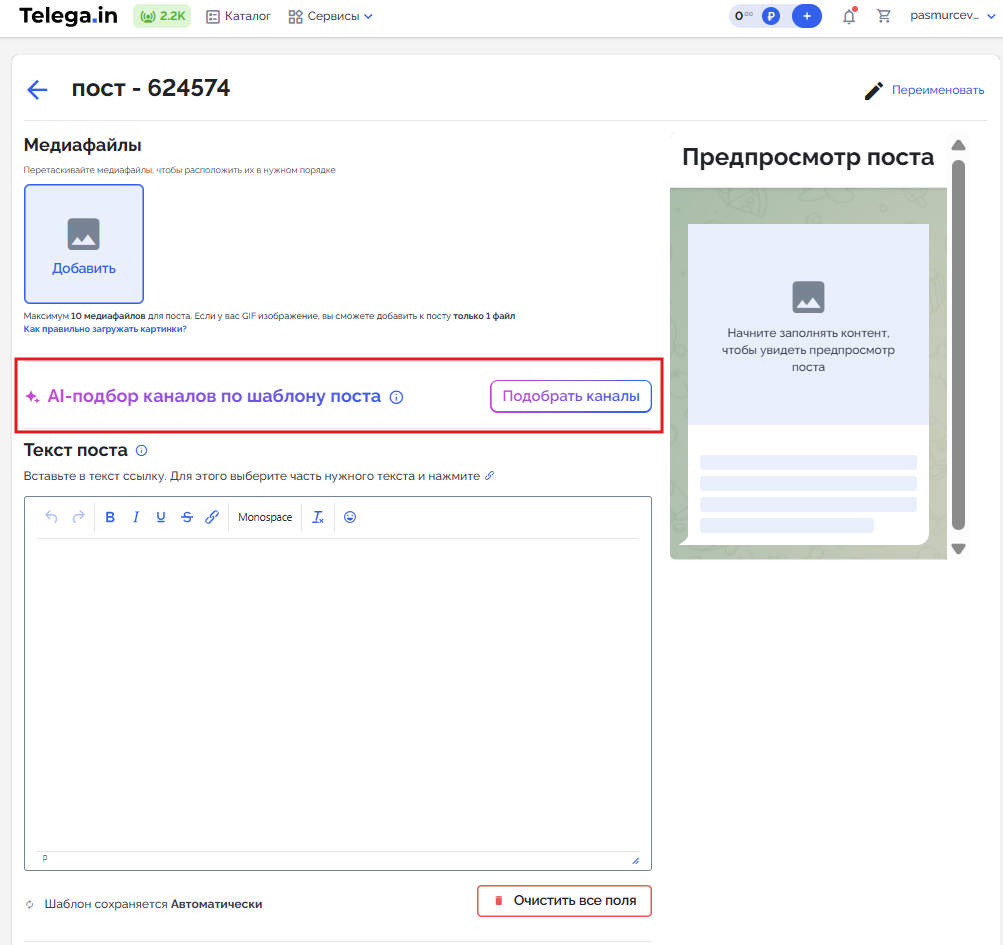

Создайте пост и добавьте медиафайлы. Вы можете отслеживать, как будет выглядеть пост в окне предпросмотра.
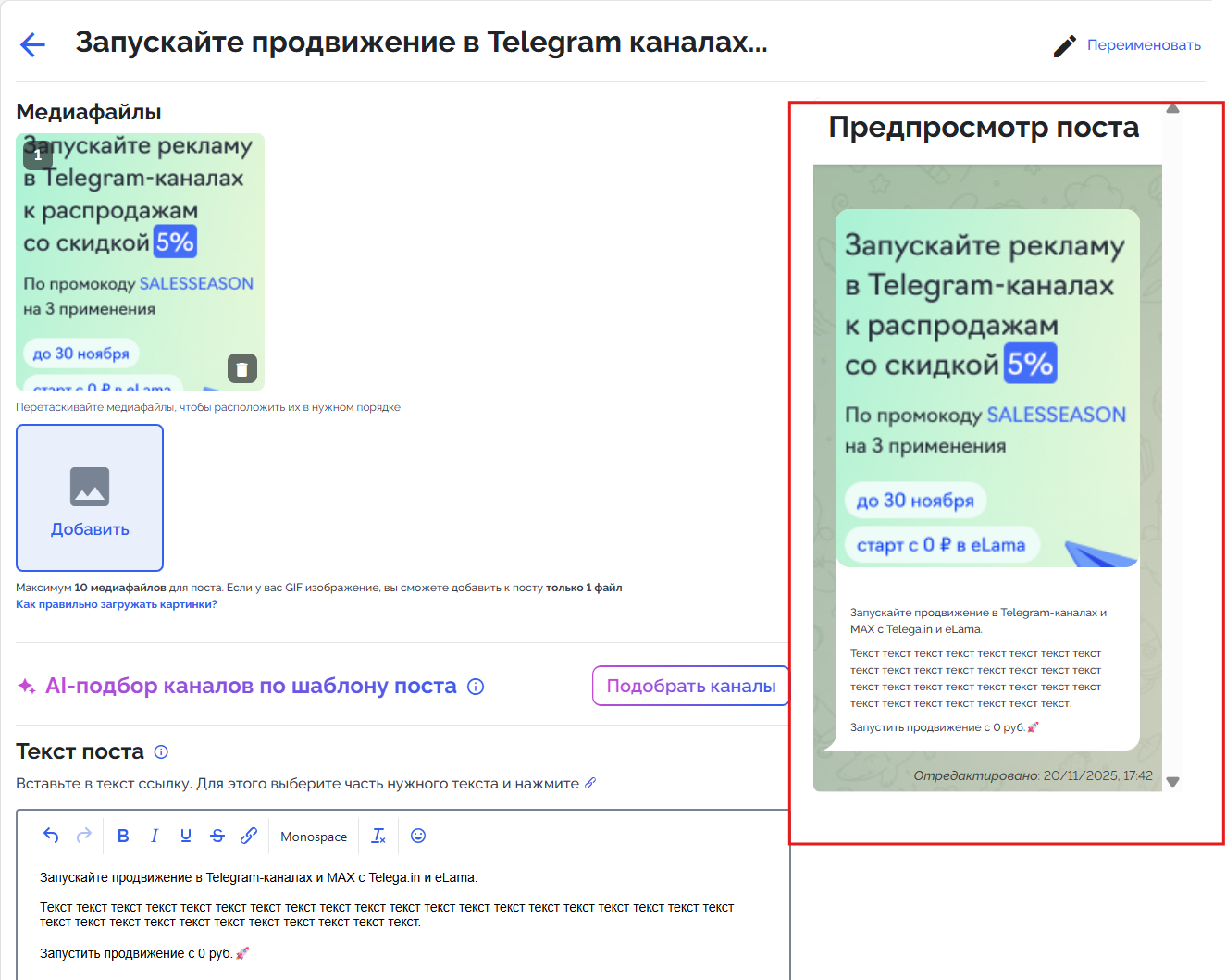
Созданный вами шаблон сохранится автоматически, чтобы его можно было использовать для будущих размещений.

Вы можете посмотреть, как будет выглядеть пост в Телеграм, воспользовавшись функцией «Отправить пост через бота» в выпадающем меню каждого шаблона.
Пост будет отправлен вам в течение 60 секунд, если ранее вы подключили бот уведомлений в личном кабинете.

Рекламный пост состоит из трех частей:
- Текст.
- Медиафайл.
- Ссылка.
Текст должен состоять из заголовка, основной части и призыва к действию.

Визуальное оформление поможет улучшить восприятие читателя.

Чтобы добавить медиафайлы в пост, сначала загрузите фотографии и видео в медиагалерею сервиса, а затем выберите из нее нужные файлы.
Сколько медиафайлов можно добавить:
-
в одном посте можно использовать до 10 медиафайлов.
-
если в посте есть GIF, другие медиа не получится добавить.
Размеры изображений и видео:
-
не используйте изображения с шириной или высотой менее 1280 пикселей;
-
не сжимайте файлы — мессенджер тоже применяет сжатие, и качество может ухудшиться.
Формат видео — MP4, не более 15 Мб.
Максимальный объем текста: с медиафайлом — 1024 символа, без медиа — 4096.
Теперь можно запускать проект — в течение 24 часов администратор канала может принять или отказаться от заявки. На этом этапе посты с автоматической маркировкой проходят предварительную проверку и регистрацию в ОРД.
Где посмотреть результаты кампании
После окончания кампании у проекта появится статус «Выполнен», статистику можно посмотреть напрямую в кабинете Telega.in. Для этого нужно открыть сам проект:
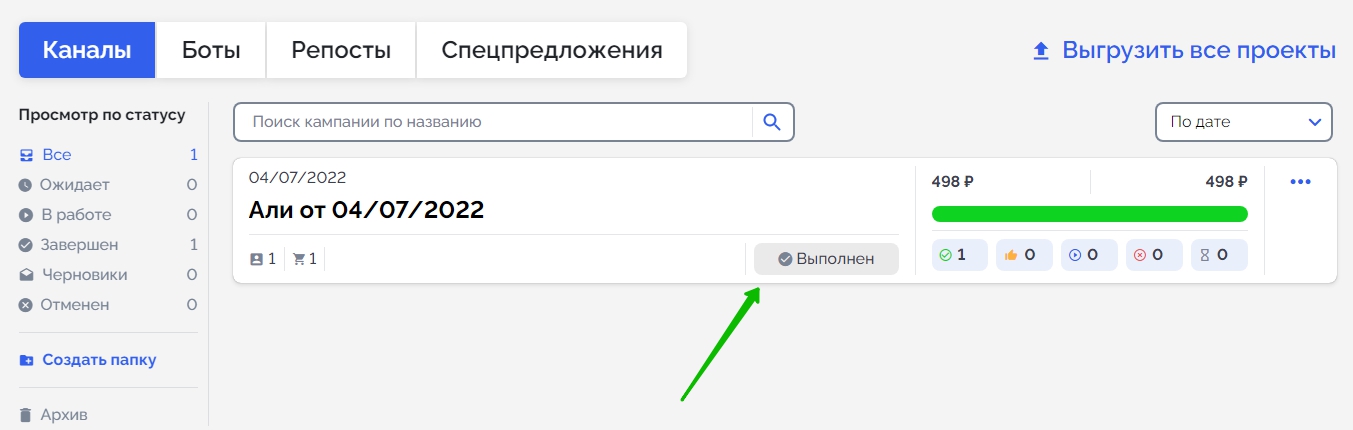
И нажать «Смотреть статистику»:

Статистика покажет количество просмотров поста, период и формат интеграции. Подробнее об анализе результатов — читайте в справке сервиса.
Чтобы результаты продвижения у блогеров радовали, запишитесь на бесплатный курс по инфлюенс-маркетингу от eLama и ppc.world. Обучение построено на реальных кейсах, включает подробный FAQ от юристов по требованиям закона и свежие тренды продвижения у блогеров, а по окончании можно получить сертификат. Узнать подробности и записаться →
Когда теория изучена — самое время запускать рекламу в Telegram и MAX, чтобы повышать продажи и узнаваемость вашего проекта!
Реклама в каналах, чатах и ботах каталога Telega.in помогает повышать доверие к бренду и ненавязчиво побуждать к покупке клиентов из самых разных сегментов. Такую рекламу видит даже аудитория с подпиской Telegram Premium, которой не показывается официальная реклама Telegram Ads.